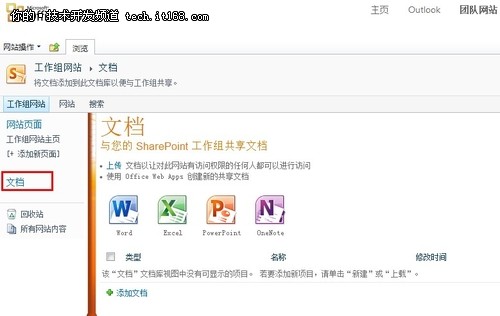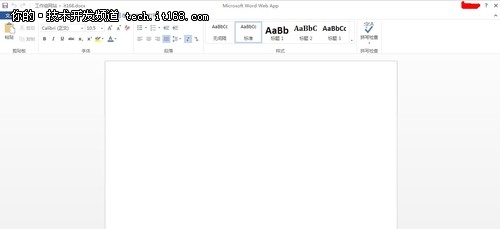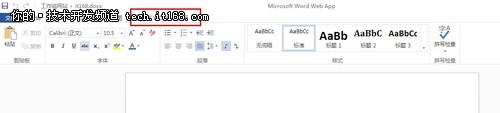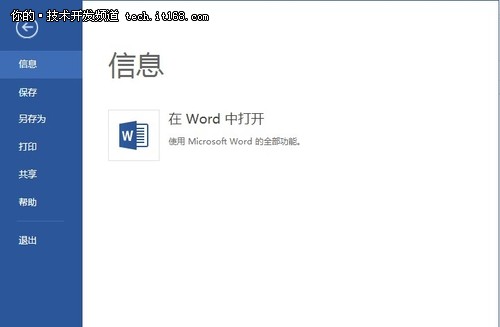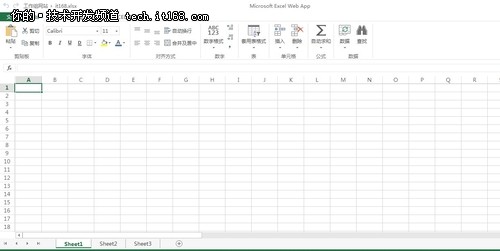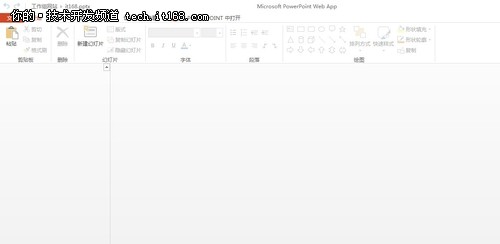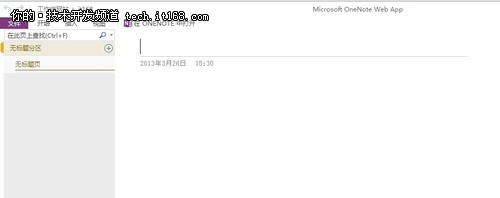体验共享文档与在线Office
点击“工作组网站”左侧的“文档”链接,就可以进入到共享文档功能。里面共有两项主要功能:上传文档以让对此网站有访问权限的任何人都可以进行访问;使用Office Web Apps创建新的共享文档。
下面,我们就体验一下在线版的Office。点击图中的相关选项,比如Word。我们就可以新建一个Word文档。点击后,Office 365会提示我们先输入新建文件的名称,之后我们就进入到了Word编辑器的主页面。
如果你不仔细看的话,你会真的以为这是本地版的Word页面。“开始”、“插入”、“页面布局”、“视图”四个大的功能选项,也基本可以满足我们日常的办公需求。特别要提到的是,如果你觉得这个功能不够,还可以将本文档从本地Word中打开,进行相关的编辑,然后在线保存即可。
此外,在线版本的Word在UI方面也比本地版本清新很多,比如我们点击“文件”按钮,子页面很像是Windows 8的风格,整体感觉非常简洁,这也是在线版Office的一大亮点。
下面,我们来欣赏下在线版的Excel、PowerPoint以及OneNote的页面。